Reduzir custos com a Reserva de Discos do Azure
Aplica-se a: ✔️ VMs ✔️ Linux VMs ✔️ do Windows Conjuntos ✔️ de escala flexíveis Conjuntos de balanças uniformes
Economize no uso do Armazenamento em Disco do Azure com capacidade reservada. As reservas do Armazenamento em Disco do Azure combinadas com as Instâncias de Máquina Virtual Reservadas do Azure permitem reduzir os custos totais da máquina virtual (VM). O desconto de reserva é aplicado automaticamente aos discos correspondentes no escopo de reserva selecionado. Devido a este aplicativo automático, você não precisa atribuir uma reserva a um disco gerenciado para obter os descontos.
Os descontos são aplicados por hora, dependendo do uso do disco. A capacidade reservada não utilizada não transita. Os descontos de reserva do Armazenamento em Disco do Azure não se aplicam a discos não gerenciados, ultradiscos ou consumo de blob de página.
Determinar suas necessidades de armazenamento
Antes de comprar uma reserva, determine as suas necessidades de armazenamento. Atualmente, as reservas do Armazenamento em Disco do Azure estão disponíveis apenas para SKUs SSD premium do Azure selecionadas. O SKU de um SSD premium determina o tamanho e o desempenho do disco.
Ao determinar suas necessidades de armazenamento, não pense em discos baseados apenas na capacidade. Por exemplo, você não pode ter uma reserva para um disco P40 e usá-la para pagar por dois discos P30 menores. Ao comprar uma reserva, você está comprando apenas uma reserva para o número total de discos por SKU.
Uma reserva de disco é feita por SKU de disco. Como resultado, o consumo de reserva é baseado na unidade dos SKUs de disco em vez do tamanho fornecido.
Por exemplo, suponha que você reserve um disco P40 que tenha 2 TiB de capacidade de armazenamento provisionada. Suponha também que você aloque apenas dois discos P30. A reserva P40, nesse caso, não leva em conta o consumo de P30, e você paga a taxa de pagamento conforme o uso nos discos P30.
| Tamanhos SSD Premium | P1 | P2 | P3 | P4 | P6 | P10 | P15 | P20 | P30 | P40 | P50 | P60 | P70 | P80 |
|---|---|---|---|---|---|---|---|---|---|---|---|---|---|---|
| Tamanho do disco em GiB | 4 | 8 | 16 | 32 | 64 | 128 | 256 | 512 | 1,024 | 2048 | 4,096 | 8,192 | 16,384 | 32 767 |
| IOPS provisionadas de base por disco | 120 | 120 | 120 | 120 | 240 | 500 | 1100 | 2300 | 5.000 | 7500 | 7500 | 16 000 | 18 000 | 20.000 |
| **IOPS provisionadas expandidas por disco | N/A | N/D | N/D | N/D | N/D | N/D | N/D | N/A | 8,000 | 16 000 | 20.000 | 20.000 | 20.000 | 20.000 |
| Taxa de transferência provisionada de base por disco | 25 MB/s | 25 MB/s | 25 MB/s | 25 MB/s | 50 MB/s | 100 MB/s | 125 MB/s | 150 MB/s | 200 MB/s | 250 MB/s | 250 MB/s | 500 MB/s | 750 MB/s | 900 MB/s |
| **Taxa de transferência provisionada expandida por disco | N/A | N/D | N/D | N/D | N/D | N/D | N/D | N/A | 300 MB/s | 600 MB/s | 900 MB/s | 900 MB/s | 900 MB/s | 900 MB/s |
| IOPS de intermitência máxima por disco | 3500 | 3500 | 3500 | 3500 | 3500 | 3500 | 3500 | 3500 | 30,000* | 30,000* | 30,000* | 30,000* | 30,000* | 30,000* |
| Taxa de transferência máxima de burst por disco | 170 MB/s | 170 MB/s | 170 MB/s | 170 MB/s | 170 MB/s | 170 MB/s | 170 MB/s | 170 MB/s | 1.000 MB/s* | 1.000 MB/s* | 1.000 MB/s* | 1.000 MB/s* | 1.000 MB/s* | 1.000 MB/s* |
| Duração máxima do burst | 30 minutos | 30 minutos | 30 minutos | 30 minutos | 30 minutos | 30 minutos | 30 minutos | 30 minutos | Ilimitado* | Ilimitado* | Ilimitado* | Ilimitado* | Ilimitado* | Ilimitado* |
| Elegível para reserva | No | No | No | No | No | No | No | Não | Sim, até um ano | Sim, até um ano | Sim, até um ano | Sim, até um ano | Sim, até um ano | Sim, até um ano |
*Aplica-se apenas a discos com bursting a pedido ativado.
** Aplica-se apenas a discos com desempenho mais (pré-visualização) ativado.
Considerações relacionadas com a compra
Recomendamos as seguintes práticas ao considerar a compra de reserva de disco:
Analise suas informações de uso para ajudar a determinar quais reservas você deve comprar. Certifique-se de controlar o uso em SKUs de disco em vez de capacidade de disco provisionada ou usada.
Examine sua reserva de disco junto com sua reserva de VM. É altamente recomendável fazer reservas para o uso da VM e do disco para obter o máximo de economia. Você pode começar determinando a reserva de VM correta e, em seguida, avaliar a reserva de disco. Geralmente, você terá uma configuração padrão para cada uma de suas cargas de trabalho. Por exemplo, um servidor SQL Server pode ter dois discos de dados P40 e um disco do sistema operacional P30.
Esse tipo de padrão pode ajudá-lo a determinar o valor reservado que você pode comprar. Essa abordagem pode simplificar o processo de avaliação e garantir que você tenha um plano alinhado para sua VM e discos. O plano contém considerações como assinaturas ou regiões.
Restrições de compra
Os descontos de reserva estão atualmente indisponíveis para o seguinte:
- Discos não gerenciados ou blobs de página
- Discos Ultra
- Discos SSD v2 Premium
- Unidades de estado sólido (SSD) ou unidades de disco rígido (HDD) padrão
- SKUs SSD Premium menores que P30: SKUs SSD P1, P2, P3, P4, P6, P10, P15 e P20
- Discos no Azure Government, Azure Alemanha ou Microsoft Azure operados por regiões 21Vianet
Em circunstâncias raras, o Azure limita a compra de novas reservas a um subconjunto de SKUs de disco devido à baixa capacidade em uma região.
Comprar uma reserva de disco
Você pode comprar reservas do Armazenamento em Disco do Azure por meio do portal do Azure. Você pode pagar a reserva antecipadamente ou com pagamentos mensais. Para obter mais informações sobre compras com pagamentos mensais, consulte Comprar reservas com pagamentos mensais.
Para comprar uma reserva, tem de ter a função de proprietário ou a função de comprador de reservas numa subscrição do Azure.
Siga estes passos para comprar capacidade reservada:
Vá para o painel Reservas de compra no portal do Azure.
Selecione Azure Managed Disks para comprar uma reserva.
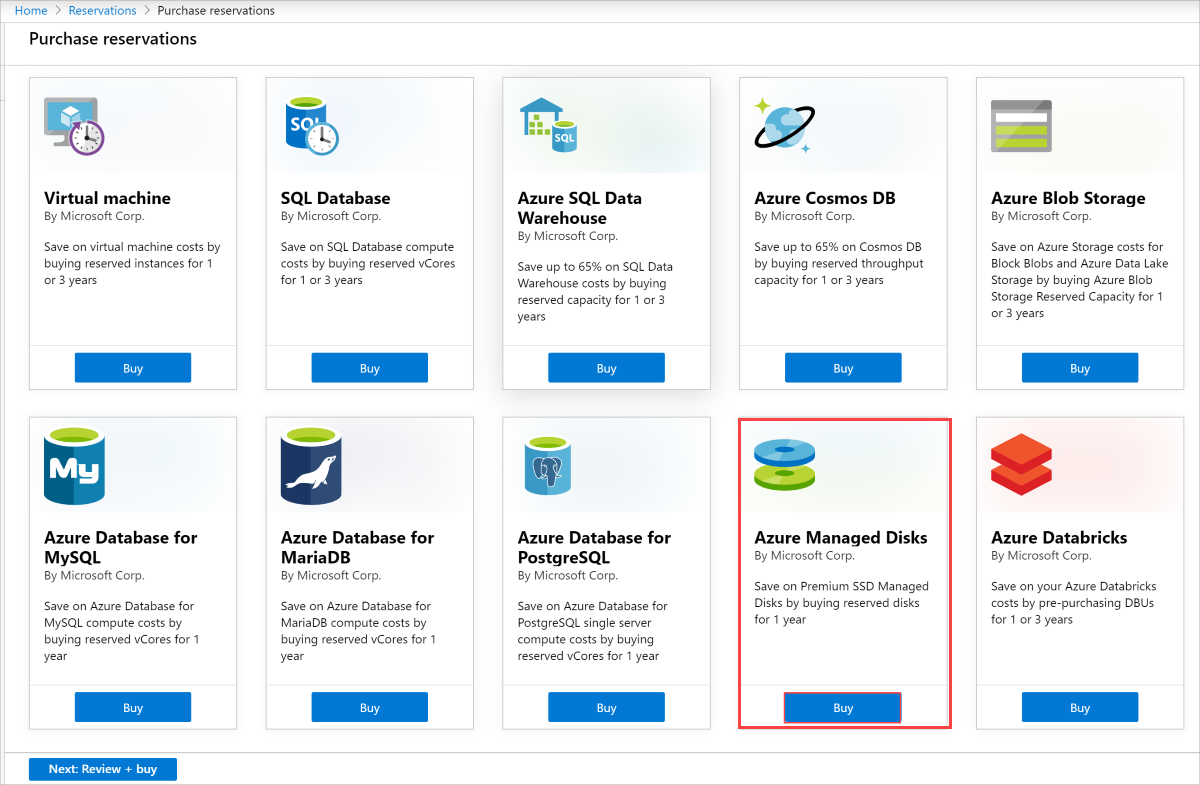
Especifique os valores necessários descritos na tabela a seguir:
Elemento Description Scope Quantas subscrições podem utilizar o benefício de faturação associado à reserva. Esse valor também especifica como a reserva é aplicada a assinaturas específicas.
Se selecionar Partilhado, o desconto de reserva é aplicado à capacidade de Armazenamento do Azure em todas as subscrições dentro do seu contexto de faturação. O contexto de cobrança é baseado em como você se inscreveu no Azure. Para clientes corporativos, o escopo compartilhado é o registro e inclui todas as assinaturas dentro do registro. Para clientes pré-pagos, o escopo compartilhado inclui todas as assinaturas individuais com taxas pré-pagas criadas pelo administrador da conta.
Se você selecionar Grupo de gerenciamento, o desconto de reserva será aplicado à capacidade de armazenamento do Azure em cada assinatura que faz parte do grupo de gerenciamento e do escopo de cobrança.
Se você selecionar Assinatura única, o desconto de reserva será aplicado à capacidade de Armazenamento do Azure na assinatura selecionada.
Se você selecionar Grupo de recursos único, o desconto de reserva será aplicado à capacidade de Armazenamento do Azure na assinatura selecionada e no grupo de recursos selecionado dessa assinatura.
Você pode alterar o escopo da reserva depois de comprar a reserva.Subscrição A assinatura que você usa para pagar a reserva do Armazenamento do Azure. O método de pagamento na subscrição selecionada é utilizado na cobrança dos custos. A subscrição tem de ser de um dos seguintes tipos: - Enterprise Agreement (números de oferta MS-AZR-0017P e MS-AZR-0148P). Para uma assinatura Enterprise, os encargos são deduzidos do saldo de Pré-pagamento do Azure (anteriormente chamado de compromisso monetário) do registro ou cobrados como excesso.
- Subscrição individual com tarifas pré-pagas (números de oferta MS-AZR-0003P e MS-AZR-0023P). Para uma assinatura individual com tarifas pré-pagas, as cobranças são cobradas no cartão de crédito ou no método de pagamento da fatura na assinatura.
Discos A SKU que você deseja criar. Região A região onde a reserva está em vigor. Frequência de faturação Com que frequência a conta é cobrada pela reserva. As opções incluem Mensal e Upfront. 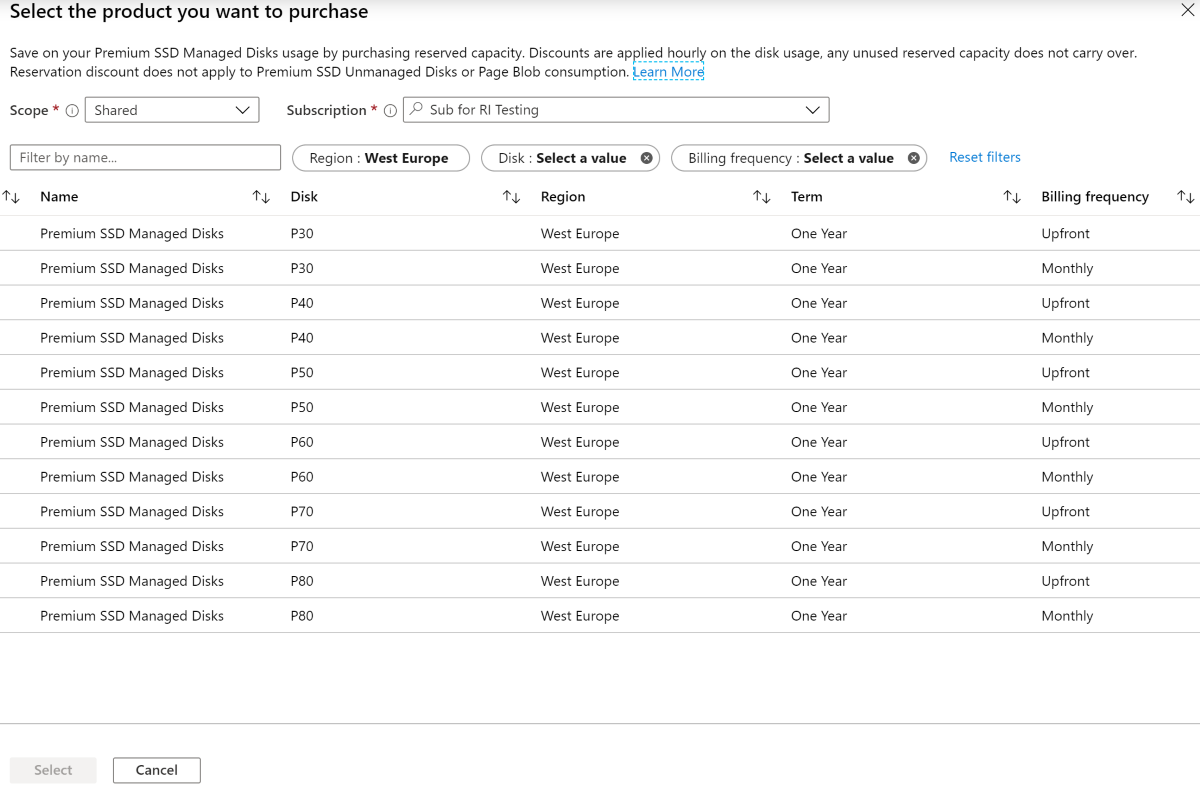
Depois de especificar os valores para sua reserva, o portal do Azure exibe o custo. O portal também mostra a percentagem de desconto sobre a faturação pré-paga. Selecione Avançar para continuar no painel Reservas de compras .
No painel Reservas de compras, você pode nomear sua reserva e selecionar a quantidade total de reservas que deseja fazer. O número de reservas é mapeado para o número de discos. Por exemplo, se pretender reservar cem discos, introduza o valor de Quantidade 100.
Reveja o custo total da reserva.
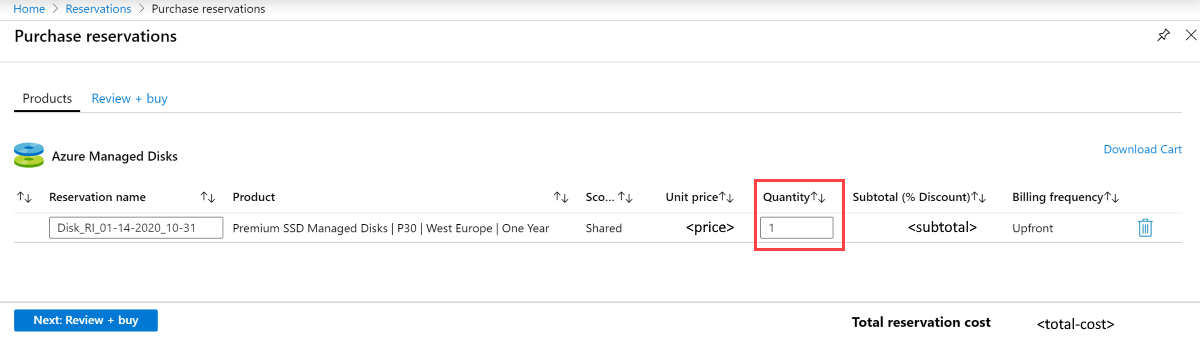
Depois de comprar uma reserva, ela é aplicada automaticamente a todos os recursos de armazenamento em disco existentes que correspondam aos termos da reserva. Se você ainda não criou nenhum recurso de armazenamento em disco, a reserva será aplicada sempre que você criar um recurso que corresponda aos termos da reserva. Em ambos os casos, o prazo de reserva começa imediatamente após uma compra bem-sucedida.
Cancelar, trocar ou reembolsar reservas
Você pode cancelar, trocar ou reembolsar reservas dentro de certas limitações. Para obter mais informações, veja Trocas e reembolsos personalizados das Reservas do Azure.
Expiração de uma reserva
Quando uma reserva expira, qualquer capacidade de Armazenamento em Disco do Azure que você usar sob essa reserva será cobrada pela taxa de pagamento conforme o uso. As reservas não se renovam automaticamente.
Você receberá uma notificação por e-mail 30 dias antes da expiração da reserva e novamente na data de validade. Para continuar aproveitando a economia de custos que uma reserva proporciona, renove-a até a data de validade.
Precisa de ajuda? Contactos
Se tiver dúvidas ou precisar de ajuda, crie um pedido de suporte.